GoPro kamere so vseprisotne v pustolovskih športih. Vsakdo želi ujeti svoje najbolj vznemirljive trenutke, najstrašnejša doživetja, čudovito pokrajino, kjer koli že je, in karkoli drugega, kar se zgodi. Toda kako prenesti video iz kamere v računalnik? Ta vadnica vam bo pokazala, kako prenesti videoposnetke iz GoPro.
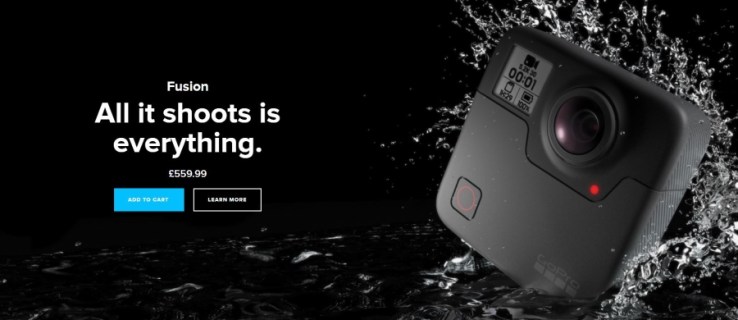
GoPro Hero4 uporabljam za gorsko kolesarjenje in cestno kolesarjenje. Je majhen, lahek in zelo robusten. Uporabljam ga tako za beleženje izkušenj, kot tudi za snemanje bližnjih prehodov na cesti, kakršnih koli težav, ki jih dobim od voznikov, in kakršne koli negativnosti ter dobrih stvari. Raje uporabljam posnetke za vedno in imam na računalniku veliko ur vožnje po poti in segmentov Strava.
Nisem edini, ki to počne. GoPro kamere se prodajajo v milijonih in vsi, ki jih poznam, ki se ukvarjajo s kakršnim koli pustolovskim športom, imajo eno ali kakšno kamero. Pregovor 'video ali se ni zgodilo' je še vedno živ in zdrav, tudi če tega nihče več ne reče!
Kako torej prenesti posnetek iz kamere v računalnik?

Prenos videoposnetkov iz GoPro
Kamera GoPro je opremljena z lastno programsko opremo, imenovano Quik. To je dostojna aplikacija, ki lahko prenese vaše posnetke in izvede nekaj osnovnih popravkov, da boste videti bolje. Brezplačno je za lastnike fotoaparatov in omogoča kratkotrajno rezanje, urejanje, dodajanje učinkov in njihovo skupno rabo.
Programske opreme vam ni treba uporabljati, vendar je precej dobra, tako da ni pravega razloga, da ne bi.
Če želite prenesti videoposnetke s programom Quik, naredite to:
- Povežite fotoaparat z računalnikom prek USB-ja.
- Vklopite kamero in Quick se bo samodejno naložil.
- V aplikaciji izberite lokacijo Uvozi v.
- Izberite Uvozi datoteke.
Ko nastavite lokacijo za prenos, bo aplikacija poskrbela za ostalo. Kopiral bo videoposnetek in se nato odprl v medijski knjižnici, tako da si ga lahko ogledate ali urejate, kot se vam zdi primerno. Kopira videoposnetek, ne pa ga prenaša, zato pazite na prostor na kartici SD, da vam sredi potovanja ne zmanjka!
Ni vam treba uporabljati Quika, če tega ne želite. Obstajajo tudi drugi načini za prenos videoposnetkov iz GoPro. Za prenos datotek lahko uporabite bralnik kartic SD ali uporabite Windows Explorer (ali Mac).
Uporaba bralnika kartic SD za prenos videoposnetkov iz GoPro je odvisna od tega, ali imate bralnik na prenosniku, računalniku ali samostojni napravi. Če to storite, odstranite kartico SD iz GoPro in jo vstavite v čitalnik kartic. Odprite pomnilnik v napravi, se pomaknite do mape DCIM in tam so vaši videoposnetki.
Podobno lahko storite z Windows Explorerjem ali Mac. Uporabljam Windows 10, zato bom to opisal.
- Povežite GoPro z računalnikom prek USB-ja.
- Ko zaznate kamero v Raziskovalcu Windows, izberite kamero.
- Izberite mapo DCIM in izberite video datoteko.
- Povlecite in spustite, da kopirate, ali Ctrl + C ali Ctrl + X, da ga premaknete.
Privzeto vedenje lahko nastavite tudi, ko prvič povežete GoPro z računalnikom Windows. Vprašal vas bo, kaj želite, da počne, ko GoPro povežete z računalnikom. Vaše običajne možnosti so uvoz medijev, odpiranje naprave ali nič.

Prenesite GoPro videoposnetke v svoj telefon
Če želite, lahko v telefon prenesete tudi videoposnetke GoPro. To sem storil nekajkrat, ko sem pozabil počistiti kartico SD in je na poti skoraj zmanjkalo prostora. Za delovanje boste potrebovali Quik for Mobile ali aplikacijo GoPro. Uporabljam aplikacijo GoPro.
- Povežite kamero s telefonom s kablom mini USB.
- Naj telefon zazna GoPro in naloži aplikacijo.
- Uporabite aplikacijo za prenos videoposnetkov v telefon.
Kolikor vem, ni funkcije sinhronizacije, zato je treba vsako kopiranje ali premikanje opraviti ročno. Aplikacija GoPro bo pobrala vse videoposnetke v fotoaparatu in vam omogočila ogled ali kopiranje. Nato si jih lahko ogledate v albumu GoPro, ki ga je aplikacija ustvarila, ko ste jo namestili.
Aplikacija GoPro je na voljo za Android in iOS in deluje večinoma enako na vsakem.
Programska oprema GoPro je precej dobra pri svojem delu in ponuja večino osnovnih funkcij urejanja, ki jih potrebujete. Vendar to ni vaša edina možnost in ne glede na to, ali uporabljate Windows ali Mac, si lahko videoposnetke ogledate, izrežete, kopirate in prilepite enako kot v kateri koli drugi obliki datoteke.